Word Lineal einblenden
Hier findest du das Handout zum Thema Word Lineal einbinden, unten auch das Lernvideo und die Anleitungen rund um das Thema.
Warum soll man in Word das Lineal einblenden lassen?
Was ist das Word Lineal und warum sollte man das Word Lineal einblenden lassen?
Das hier ist das Word Lineal:

Das Word Lineal findet man auf der linken Seite des Bildrandes, sowie oberhalb vom Dokument direkt unter der Symbolleiste.
Wofür wird es verwendet? Welchen Vorteil habe ich, wenn das Word Lineal einblenden lasse?
Man sieht im Lineal welcher Bereich vom Dokument der Seitenrand ist, welcher Bereich der Druckbereich ist, aber auch Formatierungen in Word, wie zum Beispiel Tabstopps oder Einzüge werden im Word Lineal eingeblendet.
Wenn das Lineal nicht angezeigt wird, wo kann ich das Word Lineal anzeigen lassen?
Um das Word Lineal anzeigen zu können, klicke einfach auf Ansicht und dort auf Lineal.
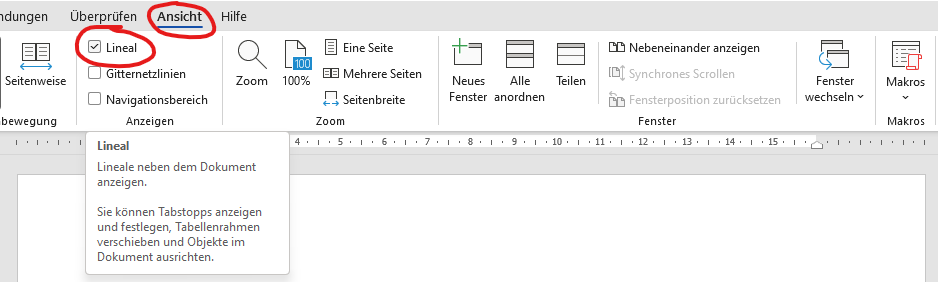
Meine Word Menüleiste verschwindet
Wenn die Word Menüleiste verschwindet bzw. die Word Symbolleiste verschwindet gibt es einen Hauptgrund, der die Fehlerursache ist und 2 Lösungswege, um den Fehler zu beheben und die Menüleiste bzw. Symbolleiste in Word wieder einzublenden.
Deine normale Symbolleiste in Word sieht so aus?

Und sobald du eine Aktion durchführst (fett, Schriftart, etc.) klappt die Symbolleiste ein und du siehst nur mehr die Menüpunkte?

Keine Sorge – das kann den Besten unter uns passieren 🙂 Das ist ein Fehler der sehr oft bei meinen Kursen vorgekommen ist und die Lösung bzw. die Information, warum dieser Fehler auftritt ist sehr schnell geklärt.
Wenn man auf den Menüpunkt einen Doppelklick macht, dann wird diese Funktion aktiviert, dass die Symbolleiste eingeklappt wird nach dem Verwenden einer Funktion.
Das lässt sich auf 2 Wege wieder lösen. Der einfachste Weg ist einfach wieder einen Doppelklick in Word auf den Menüpunkt Start zu machen, dann ist die Symbolleiste wieder fixiert. Aber bitte aufpassen, dass dies nur zum wieder aktivieren war – ab jetzt auf Menüpunkten und Symbolen immer nur einmal klicken.
Die zweite Möglichkeit ist, wenn man einmal auf den Menüpunkt Start klickt, gibt es ganz rechts einen Pfeil nach unten

Dort findet ihr die Menüband Anzeigeoptionen, wo ihr definieren könnt, welche Einstellung gewünscht ist.
Mit der Einstellung Menüband immer anzeigen, bleibt es auch wieder fixiert.
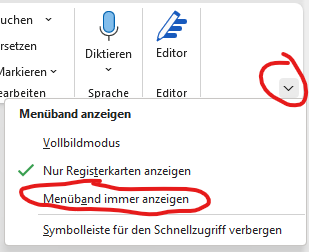
Word Ansicht
Was sollte man kennen?
Es gibt noch einige Funktionen und Tricks rund um die Word Ansicht, den Zoommodus in Word, um uns das Bearbeiten von Dokumenten angenehmer und produktiver zu machen.
Was sollte man in der Word Ansicht kennen?
Ich gehe hier nun einmal nur auf die Zoom Funktion in Word ein, dass wir die verschiedenen Eigenschaften kurz anschauen.
Beim Menüpunkt Ansicht gibt es die Gruppe Zoom
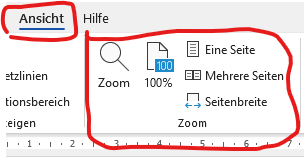
Zu diesen Funktionen kommt man auch, wenn man ganz rechts unten auf die % Zahl klickt.
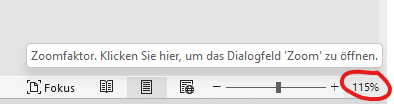
Es öffnet sich ein neues Fenster

Wo man genau diese Funktionen hat.
Bei der Ansicht Seitenbreite wird der Zoom in Word so weit vergrößert, dass man gerade noch den Seitenrand sehen kann.

Bei der Word Ansicht Textbreite sieht man gar keinen Seitenrand mehr und das Dokument beginnt am Bildschirm beim Druckbaren Bereich, wo der Text stehen kann.

Bei der Word Ansicht ganze Seite sieht man die Übersichtsseite, um zum Beispiel den Ausdruck noch einmal zu kontrollieren.

